LG HB620T Owner’s Manual [cs]

ELECTRONICS INC.
HB620T
C E S K Y
SLOVENSKY
E N G L I S H
www.lgmobile.com
MMBB0279359(1.0) W
HB620T U živat el ská p řír učk a
HB620T_Open_Czech_Cover_1.0_07071 1 2008.7.9 6:36:35 PM

Bluetooth QD ID B013949
HB620T_Open_Czech_Cover_1.0_07072 2 2008.7.9 6:36:35 PM

ČESKY
Příručka uživatele
HB620T
Likvidace starých spotřebičů
1. Pokud je u výrobku uveden symbol pojízdného kontejneru v přeškrtnutém poli,
znamená to, že se na výrobek vztahuje směrnice Evropské unie číslo 2002/96/ES.
2. Všechny elektrické a elektronické výrobky likvidujte odděleně od běžného
komunálního odpadu prostřednictvím sběrných zařízení zřízených za tímto účelem
vládou či místní samosprávou.
3. Správný způsob likvidace starého elektrického spotřebiče napomáhá snížení
možných negativních vlivů na životní prostředí a zdraví.
4. Bližší informace o likvidaci starého spotřebiče získáte u místní samosprávy, ve
sběrném zařízení anebo v obchodě, ve kterém jste výrobek zakoupili.
Tento dokument představuje uživatelskou příručku
k mobilnímu telefonu LG HB620T. Společnost LG
Electronics si vyhrazuje veškerá práva k tomuto
dokumentu. Je zakázáno tento dokument kopírovat,
pozměňovat a distribuovat bez výslovného souhlasu
společnosti LG Electronics.

2
Obsah
O bs a h
Funkce telefonu
HB620T 5
Součásti telefonu
PRVNÍ KROKY 8
Instalace SIM karty a baterie
do přístroje
Zapnutí a vypnutí přístroje
10
Základní funkce 11
Volání a přijímání hovorů
Přehled funkcí menu
14
Televize 1
5
Televize
Rádio 1
6
Nastavení
Čas sledování
Režim zobrazení informací
Přijímání hovoru při sledování
televize
Aktivace popup SMS/MMS
Obnovit kanály
Hovor 17
Záznamy hovorů
Všechny hovory
Volané hovory
Přijaté hovory
Zmeškané hovory
Provést videohovor
Trvání hovoru
Objem dat 1
8
Cena hovorů
Přeměrování hovoru
Hlasové hovory
Videohovory 1
9
Blokování hovoru 21
Deaktivovat vše
Pevná volba čísel
Čekající hovor
Společné nastavení 2
2
Odmítnutí hovoru
Odeslat vlastní číslo
Automatické opakované
vytáčení
Režim přijetí hovoru
Minutové upozornění 23
Režim odpovědi BT
Uložit nové číslo
Nastavení videohovorů
Profily 24
Multimédia 2
5
Fotoaparát
Videokamera 2
6
Hudba 2
8
Naposledy přehrané
Všechny skladby
Interpreti
Alba
Žánry
Seznamy skladeb 2
9
Náhodný výběr
Videosoubory
Záznam hlasu
Zprávy 31
Napsat novou
Zpráva
Email 3
2

3
O bs a h
Přijaté 33
Schránka 3
5
Koncepty 3
6
K odeslání 3
7
Odeslaná pošta 3
8
Moje složka
Šablony
SMS
MMS
Emotikony 39
Nastavení
SMS
MMS 4
0
Email 4
1
Hlasová schránka 4
3
Servisní zpráva
Info služba
Moje soubory 44
Obrázky
Zvuky
Videa 4
5
Hry a aplikace 47
Obsah Flash aplikace
Ostatní
Moje paměťová karta
Hry a aplikace 48
Hry a aplikace
Nastavení
Kontakty 49
Přidat novou
Hledat
Rychlé volby
Skupiny
Čísla volání asistenčí služby
5
0
Vlastní číslo
Moje vizitka
Nastavení
Zobrazit data
Kopírovat
Přesunout
Odeslat všechny kontakty
přes rozhraní Bluetooth 5
1
Zálohovat kontakty
Obnovit kontakty
Smazat kontakty
Informace o paměti
Prohlížeč 52
Domů
Zadejte adresu
Záložky
Čtečka kanálů RSS 5
3
Uložené stránky
Historie
Nastavení
Profily
Nastavení vzhledu
Cache 54
Cookies
Zabezpečení
Původní nastavení

4
O bs a h
Obsah
Připojení 55
Bluetooth
Synchronizace serveru 5
9
Režim připojení USB 61
Síť
Vybrat síť
Režim sítě
Seznamy preferovaných 6
2
Profily internetu
Přístupové body
Nastavení streamingu
Organizér 63
Budík
Kalendář
Úkoly 6
4
Poznámky
Kalkulačka
Stopky 6
5
Převodník jednotek
Světový čas
Vyhledávač data
Rychlé menu
Nastavení 66
Kalendář
Zálohovat kalendář a úkoly
Obnovit kalendář a úkoly
Informace o paměti
Smazat vše
Služba karty SIM
Nastavení 67
Obrazovka
Téma obrazovky
Styl menu
Styl vytáčení
Styl písma
Podsvícení
Téma
Uvítací zpráva
Datum a čas 68
Čas
Datum
Automatická aktualizace
data a času
Letní čas
Zabezpečení 69
Požadavek kódu PIN
Zámek telefonu
Změnit kódy
Úspora energie 70
Jazyk
Výběr paměti 7
1
Běžná paměť telefonu
Paměť vyhrazená telefonu
Paměť USIM
Externí paměť
Volba paměti
Informace o telefonu
Původní nastavení
Příslušenství 72
Technické údaje 7
3
Návod pro bezpečné
a efektivní použití 76

5
Funkce telefonu HB620T
Fu n kc e t el e fo n u H B6 2 0T
Součásti telefonu
Pohled na
otevřený telefon
Sluchátko
Tlačítko potvrzení
Navigační klávesy
v
V pohotovostním
režimu:
u
Moje soubory
d
Seznam Kontakty
l
Seznam Profily
r
Vytvořit novou
Zpráva
v
V menu: Prochází
položky menu.
Klávesa pro souběžné
zpracování úloh
VGA fotoaparát
Displej LCD
Klávesa Vymazat
Můžete smazat znak anebo se
vrátit do předchozí nabídky.
Alfanumerická klávesnice
v
V pohotovostním režimu:
Zadejte číslo, které chcete volat.
Stiskněte a přidržte:
0
pro mezinárodní hovory.
1
pro vytočení střediska
hlasových zpráv. 2 až 9
pro rychlou volbu.
v
V režimu úpravy: Zadávání
číslic a znaků.
Mikrofon

6
Funkce telefonu HB620T
Fu n kc e t el e fo n u H B6 2 0T
Levé kontextové tlačítko /
Pravé kontextové tlačítko
Provede funkci naznačenou ve spodní části
displeje.
Tlačítko Odeslat
v
Vytočí telefonní číslo a přijme hovor.
v
V pohotovostním režimu: Zobrazí
volané, přijaté a zmeškané hovory.
Klávesa Ukončit hovor
v
Můžete ukončit hovor.
v
Stisknutím této klávesy se po aktivaci menu
můžete vrátit do pohotovostního režimu.
(Klávesová zkratka) Spustit televizi /
(Dlouhá klávesa) Spustit rádio
(Klávesová zkratka) Přístup k průvodci
(spuštění televize)
(Klávesová zkratka) Přístup
k oblíbeným kanálům
(spuštění televize)
TIP !
v
Pro kvalitnější příjem televize a rádia,
ztlumte možnost Antenna 45.
2 úhly nastavení pro
sledování televize a
hovoru
Potěšení z používání

7
Fu n kc e t el e fo n u H B6 2 0T
Pohled zleva / Pohled zprava
Postranní
klávesy
Sluchátka/Nabíječka/
Konektor kabelu
Klávesa Fotoaparát
Pohled zezadu
Držák SIM karty
Slot pro karty
microSD
Anténa

8
PRVNÍ KROKY
P rv n í k ro ky
Instalace SIM karty
a baterie do přístroje
1. Instalace SIM karty
SIM karta obsahuje vaše telefonní číslo,
informace o službách a kontakty, a proto musí
být do přístroje vložena. Pokud SIM kartu
vyjmete, přístroj se stane nepoužitelným (s
výjimkou tísňových volání). Před vložením
či vyjmutím SIM karty odpojte zařízení od
nabíječky a dalšího příslušenství. Vložte SIM
kartu na její místo.
Vložení SIM karty
Vyjmutí SIM karty
Poznámka
v
Kovový kontakt SIM karty se snadno
poškrábe a poškodí. Se SIM kartou je
proto nutné zacházet s mimořádnou
opatrností. Dodržujte pokyny
dodávané k SIM kartě.
v
Po vyjmutí baterie vložte SIM kartu.
2. Instalace SIM karty.
Posuňte baterii nahoru, až zaklapne zpátky na
své místo.
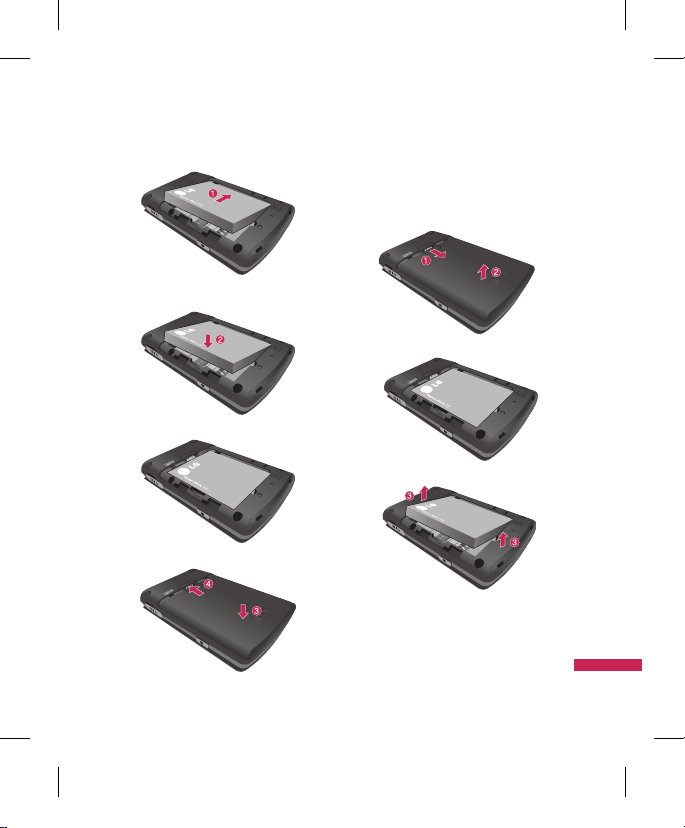
9
P rv n í k ro ky
3. Vyjmutí baterie.
Vypněte přístroj. Stiskněte a podržte tlačítko
pro uvolnění baterie a vysuňte baterii dolů.

10
První kroky
P rv n í k ro ky
Zapnutí a vypnutí
přístroje
Zapnutí přístroje
Zkontrolujte, zda je v přístroji SIM karta
a zda je baterie nabitá. Stiskněte a přidržte
e
dokud se přístroj nezapne. Zadejte
SIM PIN kód dodaný společně se SIM kartou,
jakmile se zobrazí požadavek na vložení PIN
kódu. (Poznámka: viz strana 79) Po několika
sekundách budete přihlášeni do sítě.
Vypnutí přístroje
Stiskněte a přidržte e dokud se přístroj
nevypne. Vypnutí přístroje může trvat několik
sekund. Během této doby přístroj znovu
nezapínejte.

11
Z ák la d ní fu n kc e
Volání a přijímání
hovorů
Uskutečnění hlasového hovoru
1. Zadejte telefonní číslo včetně místní
předvolby.
v
Stisknutím c můžete smazat jednu
číslici. Stisknutím a přidržením c
smažete všechny číslice.
2. Stisknutím
s
zahájíte hovor.
3. Hovor ukončíte stisknutím
e
a nebo
zavřením přístroje.
Upozornění
v
Stisknutím O můžete v průběhu
hovoru zapnout reproduktor.
Uskutečnění hovorů ze záznamů
volání
1. V pohotovostním režimu stiskněte s
a zobrazí se čísla posledních přijatých,
volaných a zmeškaných hovorů.
2. Pomocí tlačítek
d a u
zvolte
požadované číslo.
3. Pro volání čísla stisknětes.
Uskutečnění videohovoru
Videohovory lze uskutečnit v oblasti pokryté
službou 3G. Má-li volaný uživatel 3G
videotelefon a nachází se v oblasti pokryté
službou 3G, uskuteční se videohovor. Také
lze přijmout příchozí hovor jako videohovor.
Videohovor uskutečníte či přijmete
následujícím způsobem.
1. Zadejte telefonní číslo klávesnicí nebo zvolte
telefonní číslo ze seznamů volaných
a přijatých hovorů.
v
Chcete-li opravit chybu, krátkým stisknutím
c
smažete poslední číslici, dlouhým
stisknutím c pak smažete všechny
číslice.
Základní funkce

12
2. Nechcete-li používat reproduktor, zapojte
sluchátka.
3. Funkci videa spustíte stisknutím levé
kontextové klávesy [Volby] a volbou
položky Hovor videotelefonem.
v
Před uskutečněním hovoru
videotelefonem se zobrazí výzva
k ukončení ostatních aplikací.
Upozornění
v
Spojení videohovoru může nějakou
dobu. Mějte strpení. Doba spojování
závisí také na tom, jak rychle
druhá strana hovor přijme. Během
navazování spojení pro hovor
videotelefonem, vidíte vlastní obraz,
jakmile druhá strana přijme hovor,
zobrazí se na obrazovce její obraz.
4. V případě potřeby změňte polohu kamery.
5. Hovor ukončíte stisknutím
e
anebo
zavřením přístroje.
Uskutečnění hlasového hovoru
a videohovoru z Kontaktů
Volat osobám, jejichž čísla máte uložená
v seznamu Kontakty, je velmi snadné.
1. Stisknutím
d
přejdete do seznamu
s kontakty.
2. Přejděte na kontakt, kterému chcete zavolat.
3. Stisknutím
s
zahájíte hlasový hovor.
Pro uskutečnění videohovoru stiskněte
levou kontextovou klávesu a zvolte Provést
videohovor.
4. Stisknutím e ukončíte hovor.
Mezinárodní hovory
1. Podržte stisknuté tlačítko 0
mezinárodního předčíslí. Znak „+“
automaticky vybere mezinárodní
přístupový kód.
2. Zadejte předvolbu země, místní předvolbu
a telefonní číslo.
3. Pro volání čísla stiskněte tlačítko s.
Základní funkce
Z ák la d ní fu n kc e

13
Z ák la d ní fu n kc e
Přijímání hovoru
V případě příchozího hovoru začne telefon
zvonit a na obrazovce se objeví blikající ikonka
telefonu. Pokud lze volajícího identifikovat,
zobrazí se na displeji jeho telefonní číslo
(anebo jméno, pokud jej máte uložené v
seznamu Kontakty).
1. Otevřením telefonu příchozí hovor přijměte.
Poznámka
v
Příchozí hovor můžete odmítnout
stisknutím e anebo dvojitým
stisknutím pravé kontextové klávesy.
v
Nastavíte-li Režim odpovědi na
stisknutí tlačítka Odeslat (menu
#.4.0.4), můžete po otevření telefonu
přijmout hovor stisknutím s.
v
Pokud je režim pro přijetí hovoru
nastaven na stisknutí libovolné
klávesy, můžete hovor přijmout
stisknutím kterékoliv klávesy kromě
e
.
2. Hovor ukončíte uzavřením přístroje anebo
stisknutím e.
Poznámka
v
Hovor můžete přijmout i ve chvíli,
kdy používáte kontakty či jiné funkce
menu.
v
Pokud jsou k telefonu připojena
kompatibilní sluchátka, můžete
hovor přijmout stisknutím klávesy na
sluchátkách anebo pomocí telefonu.
Příchozí hovor můžete odmítnout
stisknutím e.
v
Vyzváněcí tón příchozího hovoru
můžete ztlumit stisknutím a
podržením bočního tlačítka hlasitosti.
Síla signálu
Pomocí indikátoru signálu na displeji telefonu
můžete kontrolovat sílu signálu. Síla signálu se
může měnit, zejména pak uvnitř budov.
U okna může být příjem lepší.

14
Přehled funkcí menu
P ře hl e d f un kc í m e nu
Televize
1 Televize
2 Rádio
3 Nastavení
Hovor
1 Záznamy hovorů
2 Provést videohovor
3 Trvání hovoru
4 Objem dat
5 Cena hovorů
6 Přeměrování hovoru
7 Blokování hovoru
8 Pevná volba čísel
9 Čekající hovor
0 Společné nastavení
* Nastavení videohovorů
Proly
1 Normální
2 Tichý
3 Venku
4 Letový režim
5 Vlastní 1
6 Vlastní 2
7 Vlastní 3
Multimédia
1 Fotoaparát
2 Videokamera
3 Hudba
4 Videosoubory
5 Záznam hlasu
Zprávy
1 Napsat novou
2 Přijaté
3 Schránka
4 Koncepty
5 K odeslání
6 Odeslaná pošta
7 Moje složka
8 Šablony
9 Emotikony
0 Nastavení
Moje soubory
1 Obrázky
2 Zvuky
3 Videa
4 Hry a aplikace
5 Obsah Flash aplikace
6 Ostatní
7 Moje paměťová karta
Hry a aplikace
1 Hry a aplikace
2 Nastavení
Kontakty
1 Přidat novou
2 Hledat
3 Rychlé volby
4 Skupiny
5 Čísla volání asistenčí
služby
6 Vlastní číslo
7 Moje vizitka
8 Nastavení
Prohlížeč
1 Domů
2 Zadejte adresu
3 Záložky
4 Čtečka kanálů RSS
5 Uložené stránky
6 Historie
7 Nastavení
Připojení
1 Bluetooth
2 Synchronizace serveru
3 Režim připojení USB
4 Síť
5 Profily internetu
6 Přístupové body
7 Nastavení streamingu
Organizér
1 Budík
2 Kalendář
3 Úkoly
4 Poznámky
5 Kalkulačka
6 Stopky
7 Převodník jednotek
8 Světový čas
9 Vyhledávač data
0 Rychlé menu
* Nastavení
# Služba SIM
Nastavení
1 Obrazovka
2 Datum a čas
3 Zabezpečení
4 Úspora energie
5 Jazyk
6 Výběr paměti
7 Informace o telefonu
8 Původní nastavení

15
Televize
Menu 1.1
Váš telefon HB620T má přístup ke službám
Mobile TV.
1. Chcete-li televizi spustit, stiskněte kláve
su OK a zvolte menu 1-1 TV.
2. Při spuštěném televizním programu
si můžete prohlédnout seznam
dostupných televizních kanálů stisknutím
klávesy u.
3. Kanál můžete změnit stisknutím
kláves l, r.
4. Pokud stisknete klávesu d, můžete
přepnout do režimu Rádio/Televize.
Tip!
v
Krátkým stisknutím tlačítka TV
získáte snadný přístup k televizi.
Poznámka
v
Je nutné vytáhnout anténu.
v
Ikona se objeví vedle K, což
znamená, že program podporuje více
jazyků. Stisknutím možnosti L
vyberte požadovaný jazyk.
TV: Přímý přístup k televizi. (krátká)
Přímý přístup k rádiu. (dlouhá)
Průvodce: Zobrazení televizních kanálů.
Můj K: Můžete nastavit oblíbený kanál
pomocí položky Volby.
Při spuštěném programu stiskněte možnost
L
, vyberte položku „Přidat k Oblíbeným“
a nastavte kanál.
Oblíbený kanál můžete rovněž nastavit
v menu Průvodce a na stránce se seznamy
položky Volby.
Chcete-li vyhledat televizní kanály, stiskněte
možnost
L
a vyberte položku
Vyhledávání kanálů a možnost Všechny nebo
Vybraný kanál.
Poznámka
v
Po vyhledání dojde rovněž
k obnovení mého K.
v
V závislosti na prostředí rádiových
vln se může výkon příjmu každého
kanálu lišit.
Televize
Te le v iz e

16
Televize
Rádio
Menu 1.2
1. Chcete-li spustit rádio, stiskněte klávesu OK
a vyberte menu 1 -2 Radio.
2. Při spuštěném rádiovém programu si
můžete prohlédnout seznam dostupných
rádiových kanálů stisknutím klávesy u.
3. Kanál můžete změnit stisknutím
kláves l, r.
4. Pokud stisknete klávesu
d
, můžete
přepnout do režimu Televize/Rádio.
Tento telefon podporuje rádio DIGITAL DVB-T,
nikoli FM rádio.
Poznámka
v
V některých částech země nemusí
být rádiové kanály dostupné.
v
Je nutné vytáhnout anténu.
Nastavení
Menu 1.3
Čas sledování
(Menu 1.3.1)
Můžete vyhledat dobu sledování televize.
Režim zobrazení informací
(Menu 1.3.2)
Můžete nakonfigurovat zobrazení obecného
stavu síly signálu, kanálu a názvu programu
při sledování televize.
Přijímání hovoru při sledování
televize
(Menu 1.3.3)
Můžete nastavit způsob přijetí hovorů při
sledování televize.
Aktivace popup SMS/MMS
(Menu 1.3.4)
Obdržíte-li při sledování televize zprávu SMS
či MMS můžete nastavit přečtení anebo
nepřečtení zprávy.
Obnovit kanály
(Menu 1.3.5)
Můžete obnovit možnost Televizní/Rádiový
kanál a Seznam oblíbených kanálů.
Poznámka
v
Pokud máte problém s výkonem
příjmu kanálů, je nutné kanály
obnovit.
Te le v iz e

17
Hovor
H ov or
Záznamy hovorů
Menu 2.1
Všechny hovory
(Menu 2.1.1)
Umožňuje vám zobrazit záznamy
o zmeškaných, přijatých a volaných hovorech.
Na číslo, které si v tomto seznamu zvolíte,
můžete zavolat anebo poslat zprávu. Toto číslo
si také můžete uložit do seznamu kontaktů.
Volané hovory
(Menu 2.1.2)
Umožňuje zobrazit záznam o vytočeném
hovoru, uskutečnit hovor, odeslat zprávu
a uložit číslo do seznamu kontaktů.
Přijaté hovory
(Menu 2.1.3)
Umožňuje zobrazit záznam o přijatém hovoru,
uskutečnit hovor, odeslat zprávu a uložit číslo
do seznamu kontaktů.
Zmeškané hovory
(Menu 2.1.4)
Umožňuje zobrazit záznam o zmeškaném
hovoru, uskutečnit hovor, odeslat zprávu
a uložit číslo do seznamu kontaktů.
Provést videohovor
Menu 2.2
S pomocí tohoto menu můžete
provést videohovor.
Trvání hovoru
Menu 2.3
Délku trvání hovoru si můžete zobrazit podle
typů. Stisknutím levé kontextové klávesy
[Volby] zvolte částečnou inicializaci nebo
úplnou inicializaci. Před inicializací budete
požádáni o bezpečnostní kód.
K dispozici jsou následující údaje:
Všechny hovory
Zobrazuje celkovou délku volání.
Volané hovory
Zobrazuje délku volaných hovorů.
Přijaté hovory
Zobrazuje délku přijatých hovorů.
Poslední hovor
Zobrazuje dobu posledního hovoru
v jednotkách hodiny/minuty/sekundy.

18
Objem dat
Menu 2.4
Umožňuje zjistit objem odeslaných, přijatých
a veškerých dat, která se přenesla.
Stiskněte levou kontextovou klávesu [Volby]
a výběrem možnosti [Smazat] proveďte
inicializaci vybraného typu hlasitosti anebo
výběrem možnosti Smazat vše proveďte
úplnou inicializaci. Před inicializací budete
požádáni o bezpečnostní kód.
Cena hovorů
Menu 2.5
1. Tato funkce zobrazuje cenu Posledního
hovoru a Všech hovorů.
2. Stisknutím levé kontextové klávesy [Volby]
zvolte částečnou inicializaci nebo úplnou
inicializaci. Inicializace bude vyžadovat kód
PIN2.
3. V možnosti Nastavit cenu hovoru si můžete
vybrat buď jednotky anebo měnu.
V závislosti na tomto nastavení se cena
hovoru zobrazí v průběhu hovoru
(Pokud vaše SIM karta a síť podporují funkci
Oznámení o ceně AOC).
4. Pokud chcete nastavit limit ceny za hovory,
vyberte v možnosti Nastavit cenu hovoru.
Pokud nastavíte limit hovoru a cena za
hovory dosáhne tohoto limitu, nebude již
možné provádět žádné další hovory.
Přeměrování hovoru
Menu 2.6
K dispozici jsou menu Přesměrování hovoru
pro hlasové hovory a videohovory.
StisknutímO, můžete aktivovat menu
přesměrování hovoru.
Hlasové hovory
(Menu 2.6.1)
Všechny hlasové hovory
(Menu 2.6.1.1)
Když je obsazeno
(Menu 2.6.1.2)
Pokud neodpovídá
(Menu 2.6.1.3)
Pokud je nedostupný
(Menu 2.6.1.4)
Hovor
H ov or

19
H ov or
1. Jestliže seznam čísel neexistuje
Změní se na editor, kde je možné zadat
číslo pro přesměrování. Můžete přímo zadat
číslo pro přesměrování hovoru anebo číslo
vyhledat v telefonním seznamu. Po stisknutí
volby Přesměrovat na] odešle telefon po
zadání čísla žádost poskytovateli služeb.
2.
Jestliže seznam čísel existuje
Zobrazí se nabídka Na jiné číslo a seznam
čísel. V průběhu čekání na to, až ze sítě
přijde výsledek, objeví se hlášení o
probíhající žádosti a animace.
3.
Menu s možnostmi
Jestliže po aktivaci nabídky Všechny hlasové
hovory vyberete nabídku Volby v dolní části
menu, zobrazí se nabídky Deaktivovat,
Deaktivovat vše, Zobrazit stav a Vymazat
seznam.
Zvolíte-li nabídku Deaktivovat, provede se
po potvrzení ze strany uživatele vymazání
čísel přesměrování hovoru registrovaných
v síti. Nabídka Smazat seznam vymaže
seznam všech čísel přesměrování.
Videohovory
(Menu 2.6.2)
Všechny hovory
videotelefonem
(Menu 2.6.2.1)
1. Jestliže seznam čísel neexistuje
Změní se na editor, kde je možné zadat
číslo pro přesměrování. Můžete přímo
zadat číslo pro přesměrování hovoru anebo
číslo vyhledat v telefonním seznamu. Po
stisknutí O [Přesměrovat] odešle telefon
po zadání čísla žádost poskytovateli služeb.
2.
Jestliže seznam čísel existuje
Zobrazí se nabídka Na jiné číslo a seznam
čísel. V průběhu čekání na to, až ze sítě
přijde výsledek, objeví se hlášení o
probíhající žádosti a animace.
3.
Nabídka Volby
Jestliže po aktivaci menu Všechny video
hovory vyberete nabídku Volby v dolní části
menu, zobrazí se nabídky Deaktivovat,
Deaktivovat vše, Zobrazit stav a Vymazat
seznam.

20
Hovor
Pokud obsazeno
(Menu 2.6.2.2)
1. Jestliže seznam čísel neexistuje
Funguje stejně jako volba Všechny hlasové
hovory.
2.
Jestliže seznam čísel existuje
Funguje stejně jako volba Všechny hlasové
hovory.
3.
Při výběru nabídky Volby
Aktivuje se a funguje stejně jako volba
Pokud obsazeno. Funguje stejně jako volba
Všechny hlasové hovory.
Pokud neodpovídá
(Menu 2.6.2.3)
1. Jestliže seznam čísel neexistuje
Funguje stejně jako volba Všechny hlasové
hovory.
2.
Jestliže seznam čísel existuje
Funguje stejně jako volba Všechny hlasové
hovory.
3.
Při výběru nabídky Volby
Aktivuje se a funguje stejně jako volba
Pokud neodpovídá.
Pokud je mimo dosah
(Menu 2.6.2.4)
1. Jestliže seznam čísel neexistuje
Funguje stejně jako volba Všechny hlasové
hovory.
2.
Jestliže seznam čísel existuje
Funguje stejně jako volba Všechny hlasové
hovory.
3.
Při výběru nabídky Volby
Aktivuje se a funguje stejně jako volba
Pokud mimo dosah. Funguje stejně jako
volba Všechny hlasové hovory.
H ov or

21
Blokování hovoru
Menu 2.7
K dispozici je nabídka Blokování hovorů pro
hlasové hovory a videohovory.
Nabídka má tyto položky: Hlasové hovory,
Videohovory a Deaktivovat vše. Hlasové
hovory a Videohovory mají následující
podnabídky.
Nabídka Blokování hovoru má tyto
podnabídky: Všechny odchozí, Odchozí
mezinárodní hovory kromě domácích,
Všechny příchozí a Příchozí při roamingu.
Nabídka Všechny odchozí blokuje vytáčení
všech odchozích hovorů, nabídka Odchozí
mezinárodní blokuje vytáčení odchozích
mezinárodních hovorů a nabídka Odchozí
mezinárodní hovory kromě domácí země
blokuje vytáčení odchozích mezinárodních
hovorů kromě hovorů pro domácí zemi
PLMN. Nabídka Všechny příchozí odmítne
všechny příchozí hovory a nabídka Příchozí
při roamingu odmítne příchozí hovory při
roamingu.
Deaktivovat vše
(Menu 2.7.1)
Můžete deaktivovat služby nakonfigurované
v síti.
Pevná volba čísel
Menu 2.8
v
Zapnout
- Zapnout: Aktivuje službu pevného
vytáčení čísla. Je nutné zadat správný
PIN2 kód.
-
Vypnout: Deaktivuje službu pevného
vytáčení čísla. Je nutné zadat správný
PIN2 kód.
v
Seznam čísel FDN
Čekající hovor
Menu 2.9
v
Aktivovat: Aktivuje službu čekajících
hovorů. Pokud zvolíte tuto položku, zobrazí
se hlášení s požadavkem na navázání
hovoru a animace. Jakmile síť odpoví,
zobrazí se výsledek této operace.
v
Deaktivovat: Vypne službu čekajících
hovorů. Pokud zvolíte tuto položku, zobrazí
se hlášení s požadavkem na navázání
hovoru a animace. Jakmile síť odpoví,
zobrazí se výsledek této operace.
H ov or

22
v
Zobrazit stav: Zobrazí položku služby
čekajících hovorů dané sítě. Pokud
zvolíte tuto položku, zobrazí se hlášení s
požadavkem na navázání hovoru
a animace. Jakmile síť odpoví, zobrazí se
výsledek této operace.
Společné nastavení
Menu 2.0
Odmítnutí hovoru
(Menu 2.0.1)
Můžete nastavit odmítnutí příchozích hovorů.
1. Pro aktivaci odmítnutí hovorů vyberte
Zapnuto v nabídce Odmítnout. Zobrazí se
nabídka Seznam odmítnutých.
2. V nabídce Seznam odmítnutých nastavte
požadovanou volbu odmítnutí hovoru.
v
Všechny hovory: Odmítne všechny
hovory.
v
Kontakty: Odmítne hovory z čísla
uloženého v Kontaktech.
v
Skupiny: Můžete stanovit odmítnutí
hovorů podle skupin uložených
v Kontaktech.
v
Neregistrováno: Odmítne hovory z čísla,
které není uložené v Kontaktech.
v
Žádné ID volajícího: Odmítne hovory,
které nemají informaci o CLI.
Odeslat vlastní číslo
(Menu 2.0.2)
v
Nastavit podle sítě: Konfiguruje se
s výchozím nastavením vytvořeným
poskytovatelem služeb.
v
Zapnuto: Telefon bude odesílat vlastní
telefonní číslo při odchozím hovoru.
v
Vypnuto: Telefon nebude odesílat vlastní
telefonní číslo při odchozím hovoru.
Automatické opakované vytáčení
(Menu 2.0.3)
Umožňuje vám nastavit funkci automatického
opakování vytáčení pro případ, kdy se vám
nepodaří navázat hovor.
Režim přijetí hovoru
(Menu 2.0.4)
Umožňuje vám nastavit si režim odpovědi.
Můžete vybrat mezi Stisknout „Odeslat“,
Otevřením telefonu a Stisknout libovolné
tlačítko.
Hovor
H ov or

23
H ov or
Minutové upozornění
(Menu 2.0.5)
Tato funkce určuje, zda-li se vám bude
po každé minutě hovoru ozývat zvukové
upozornění.
Režim odpovědi BT
(Menu 2.0.6)
v
Hands-free: Je-li připojen o přes
Bluetooth, můžete hovor přijmout pomocí
Bluetooth sluchátek.
v
Telefon: Přijmete-li hovor stisknutím
s
na přístroji, můžete hovořit přes
přístroj. Přijmete-li hovor stisknutím klávesy
Bluetooth sluchátka, můžete hovořit přes
Bluetooth sluchátka.
Uložit nové číslo
(Menu 2.0.7)
Touto volbou můžete po ukončení hovoru
uložit telefonní číslo, pokud ještě není v
telefonním seznamu uložené.
Nastavení videohovorů
Menu 2.*
Můžete nastavit zobrazení obrazovky pro
volání při odchozím či příchozím hovoru
videotelefonem.
v
Použít osobní snímek: Nastavte, zda
má zobrazovat osobní obrázek.
v
Vybrat osobní snímek: Vyberte
fotografii, která se má zobrazovat.
v
Zrcátko: Vyberte pro aktivaci a deaktivaci
efektu zrcadla.
-
Zapnuto: Zobrazí obrázek roztažený do
stran.
-
Vypnuto: Zobrazí obrázek ve skutečné
velikosti.

24
Pro příchozí hovor můžete zvolit vyzváněcí tón
anebo tichý režim a nastavit zvuk a hlasitost
vyzváněcího tónu, tónu kláves a zvukového
efektu dle daného profilu.
Zvolte profil a aktivujte jej stisknutím klávesy
O
. Po stisknutí levé kontextové klávesy
[Volby], vyberte položku Upravit.
v
Upozornění pomocí
Tato volba nastaví režim upozornění na
příchozí hovor.
v
Vyzvánění hlasového hovoru
Můžete vybrat vyzváněcí tón pro příchozí
hlasové hovory.
v
Vyzvánění videohovoru
Můžete vybrat vyzváněcí tón pro příchozí
videohovory.
v
Hlasitost
Nastavte hlasitost vyzváněcího tónu.
v
Ohlášení zprávy
Zde můžete nastavit, jak často vás má
telefon informovat o přijaté zprávě, než si ji
přečtete.
v
Tón zprávy
Zde můžete z vlastních anebo výchozích
souborů zvolit tón, který má telefon přehrát
po přijetí zprávy.
v
Tón kláves
Zde můžete nastavit tón, který má telefon
přehrát při stisknutí kláves.
v
Hlasitost tónu kláves
Můžete nastavit hlasitost zvoleného tónu
kláves, přičemž je zde 7 dostupných úrovní.
v
Tón otevírání
Zvolte požadovaný tón, který má telefon
přehrát při svém otevření.
v
Potvrzovací tón
Můžete nastavit potvrzovací tón, který
telefon přehraje při potvrzení akcí.
v
Zvuk při spuštění
Můžete nastavit efekt, který se přehraje při
zapnutí telefonu.
v
Vybrat zvuk zapnutí
Můžete vybrat soubor, který se přehraje při
zapnutí telefonu.
v
Zvuk při vypínání
Můžete nastavit efekt, který se přehraje při
vypnutí telefonu.
v
Vybrat zvuk při vypínání
Můžete vybrat soubor, který se přehraje při
vypnutí telefonu.
Profily
P ro fi l y

25
Multimédia
Fotoaparát
Menu 4.1
Tato aplikace vám umožňuje pořizovat
fotografie. Můžete pořizovat fotografie
v požadovaném formátu a použít je pro
fotografie kontaktů, hlavní obrazovku a další
obecné účely. Zachycený snímek můžete
odeslat prostřednictvím Zprávy, E-mailu či
skrze Bluetooth O.
1. Stiskněte levou kontextovou klávesu. Otevře
se nabídka Volby, kde můžete nastavit
požadované prostředí.
v
Mezi položkami nabídky se pohybujte
pomocí l / r.
v
Vyberte si požadovanou hodnotu pomocí
u
/ d a poté potvrďte výběr
pomocí O.
Nabídka Popis
Přejít na
Otevře se složka Obrázky
a dostupné obrázky se zobrazí jako
miniatury. Obrázky lze prohlédnout
stisknutím O. Vybraný obrázek
lze také odeslat jinému účastníkov
prostřednictvím MMS, E-mail,
Bluetooth.
Velikost 1600x1200, 1280x960, 640x480,
Tapeta, Kontakt.
Kvalita Maximální, vysoká, Standard.
Série snímků Jeden, Tři, Šest, Devět.
(Poznámka: dostupnost Série
snímků závisí na velikosti.)
Jas od –2,0 do 2,0 v intervalech 0,5.
Čím vyšší hodnota, tím jasnější
obrazovka.
Vyvážení bílé Můžete upravit tón pozadí
fotograe v závislosti na počasí.
Automaticky, Denní světlo,
Zataženo, Osvětlit, Interiér.
Noční režim
Aktivací tohoto režimu zvýšíte
kvalitu snímků pořízených v noci.
M ul t im éd i a

26
Multimédia
M ul t im éd i a
Nabídka Popis
Záběr Při pořizování snímku můžete použít
až 10 efektů rámečku. (Poznámka:
dostupné pouze pro Velikost tapety.)
Časovač Spuštění spouště fotoaparátu můžete
zpozdit. 3, 5 a 10 sekund po aktivaci
časového spínače se objeví .
Efekt Żádné, Černobílý, Negativ, Sépie.
Zvuk Vyberte požadovaný tón závěrky.
Paměť Vyberte požadovanou paměť, buď
v přístroji nebo externí.
Zrcátko Zapnutím této volby aktivujete efekt
zrcadla.
Přepnout
objektiv
Lze přepnout kameru a aktivovat buď
interní anebo externí kameru.
2. Po dokončení upravování nastavení
stiskněte pravé kontextové tlačítko [Zavřít].
3. Zaměřte fotoaparát na fotografovaný objekt
a stiskněte O.
4. Stisknutím
O
obrázek uložíte. Uloží se do
složky Obrázky ve složce Moje soubory.
Poznámka
v
Stisknutím pravé kontextové klávesy
[Zpět] se vrátíte do režimu náhledu.
Videokamera
Menu 4.2
Tato aplikace vám umožňuje natáčet
videoklipy. V této nabídce můžete přehrávat
a sledovat uložené video soubory videa.
Zachycený videoklip můžete poté odeslat
prostřednictvím Zprávy, E-mailu anebo přes
Bluetooth.

27
1. Stiskněte levou kontextovou klávesu.
Otevře se nabídka Volby, kde můžete
nastavit požadované prostředí
v
Mezi položkami nabídky se pohybujte
pomocíl / r.
v
Vyberte požadovanou hodnotu pomocí
u
/ d a potvrďte pomocí O.
Nabídka Popis
Přejít na Otevře se složka Videa a dostupná
videa se zobrazí jako miniatury.
Videa lze prohlédnout stisknutím
O
. Vybrané video lze také
odeslat jinému účastníkovi
prostřednictvím MMS, E-mail,
Bluetooth.
Velikost 320x240, 176x144, 128x96.
Kvalita Maximální, Vysoká, Standard.
Jas Od -2,0 do 2,0 v intervalech 0,5.
Čím vyšší hodnota, tím jasnější
obrazovka.
Vyvážení bílé Můžete upravit tón pozadí videa v
závislosti na počasí. Automaticky,
Denní světlo, Zataženo, Osvětlit,
Interiér.
Nabídka Popis
Noční režim Aktivací tohoto režimu zvýšíte kvalitu
videa pořízeného v noci.
Efekt Żádné, Černobílý, Negativ, Sépie.
Trvání Vyberte požadovanou dobu
nahrávání. MMS, 30 s, 1 min.,
2 min., 5 min., 60 min.
Paměť Vyberte požadovanou paměť, buď
v přístroji anebo externí.
Zrcátko Zapnutím této volby aktivujete efekt
zrcadla.
Hlas Zvolte, zda se bude nahrávat zároveď
i zvuk.
Přepnout
objektiv
Lze přepnout kameru a aktivovat buď
interní anebo externí kameru.
M ul t im éd i a

28
Multimédia
2. Po dokončení úprav nastavení stiskněte
pravé kontextové tlačítko [Zavřít].
3. Zaměřte kameru na snímaný objekt
a stisknutím O spusťte nahrávání.
Stisknutím O ukončete nahrávání.
v
Nahrávání lze přerušit stisknutím levé
kontextové klávesy [Pozastavit].
4. Stisknutím
O
videoklip uložíte. Uloží se
do složky Videa ve složce Moje soubory.
Poznámka
v
Stisknutím pravé kontextové klávesy
[Zpět] se vrátíte do režimu náhledu.
Hudba
Menu 4.3
Naposledy přehrané
(Menu 4.3.1)
Tato nabídka zobrazuje posledních 20
přehraných skladeb. Jakmile začne přehrávání,
zobrazí se nabídka Přehrává se.
Pomocí nabídky Přehrává se můžete aktivovat
přehrávač multimédií.
Všechny skladby
(Menu 4.3.2)
Můžete prohlížet všechny hudební soubory
uložené v paměti telefonu nebo v externí
paměti.
Interpreti
(Menu 4.3.3)
Můžete prohlížet a přehrávat hudbu seřazenou
podle interpretů.
Alba
(Menu 4.3.4)
Můžete prohlížet a přehrávat hudbu seřazenou
podle alb.
Žánry
(Menu 4.3.5)
Můžete prohlížet a přehrávat hudbu seřazenou
podle žánrů.
M ul t im éd i a
